会声会影2019已经发布了,想要使用这款最新版本的媒体
视频编辑软件的话就必须卸载以前的版本,不然可能会应为不同版本信息带来的文件冲突,现在通过这款
会声会影2018卸载工具即可帮助你一键搞定,使用简单、方便快捷,打开程序后只需鼠标点击一下即可完成卸载。会声会影2018现在虽然不是最新版本,但贵在实用它带来的简化时间轴编辑,让你可以控制时间轴上方的快捷方式,实时存取您所需的工具。编辑并增强您的音讯,在时间轴上直接将数据轨设成静音,并且在进行任何调整时预览编辑内容。使用可卸除窗口,畅通无阻地在多个显示器之间工作,着重于编辑,并运用全新的控件来调整时间轴数据轨的高度。要制作自定义动画吗?您现在可以使用新的全屏幕编辑窗口进行编辑,一切更具临场感。

使用教程
1、在本站下载并解压好会声会影2018官方清理工具,双击“会声会影2018官方卸载工具.exe”主程序运行,打开后点击【开始清理】可选择保存清理日志。
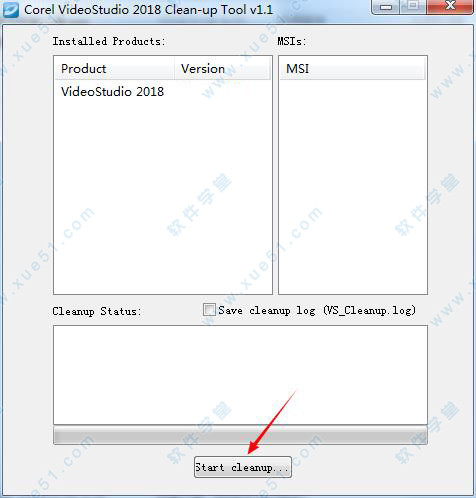
2、软件卸载中,需要一些时间,请耐心等待。
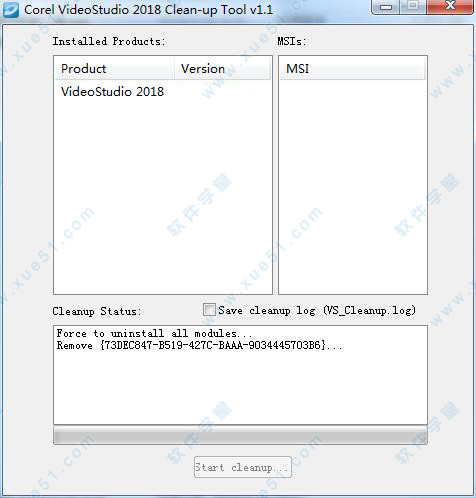
3、好了卸载完成。

常用快捷键
Ctrl + N 创建新项目
Ctrl + O 打开项目
Ctrl + S 保存项目
Alt + Enter 项目属性
F6 参数选择
Ctrl + Z 撤消
Ctrl + Y 重复
Ctrl + C 复制
Del 删除
F1帮助 步骤面板的快捷键
Alt + C 转到「捕获」步骤
Alt + E 转到「编辑」步骤
Alt + F 转到「效果」步骤
Alt + O 转到「覆叠」步骤
Alt + T 转到「标题」步骤
Alt + A 转到「音频」步骤
Alt + S 转到「分享」步骤
Up 转到上一个步骤
Down 转到下一个步骤 导览面板的快捷键
F3 设置开始标记 F4 设置结束标记
Ctrl + 1 切换到项目模式
Ctrl + 2 切换到素材模式
Ctrl + P 播放/ 暂停
Shift + 播放 播放当前选中的素材
Ctrl + H 起始
Ctrl + E 终止
Ctrl + U 上一帧
Ctrl + T 下一帧
Ctrl + R 重复
Ctrl + L 系统音量
Ctrl + I 分割视频
Tab ; Enter 在「修整拖柄」和「飞梭栏」之间切换。 在激活了「修整拖柄」时,按 [Tab] 或 [Enter] 可以切换到右边的拖柄。
Left 如果您按 [Tab] 或 [Enter],可以激活「修整拖柄」或「飞梭栏」,用左箭头键可以移到上一帧。
Right 如果您按 [Tab] 或 [Enter],可以激活「修整拖柄」或「飞梭栏」,用右箭头键可以移到下一帧。
ESC 如果您按 [Tab] 或 [Enter],可以激活「修整拖柄」或「飞梭栏」,或在两者之间切换,您可以按 [Esc] 来取消激活「修整拖柄」或「飞梭栏」。
时间轴的快捷键 Ctrl + A 选中时间轴上的所有素材。单个标题:在屏幕编辑模式中选中所有的字符。
Ctrl + X 单个标题:在屏幕编辑模式中剪切所选的字符。
Shift + 单击 选中同一轨上的多个素材。(要选中素材库中的多个素材,请用 Shift+单击或 Ctrl+单击这些素材。)
Left 选中时间轴中的上一个素材。
Right 选中时间轴中的下一个素材。 + / - 放大/缩小。
Page Up / Page Down 滚动到右边/左边。
Ctrl + Down ; Ctrl + Right 向前滚动。
Ctrl + Up ; Ctrl + Left 向后滚动。
Ctrl + Home 移到时间轴的起始位置。
Ctrl + End 移到时间轴的终止位置。
多重修整视频功能的快捷键 Del 删除
F3 设置开始标记
F4 设置结束标记
F5 转到素材的后面
F6 转到素材的前面
Esc 取消 其它 ESC 停止捕获、刻录、渲染或关闭对话框,不做修改。 如果已切换到全屏幕预览模式,按 [Esc] 可以返回到软件的界面
系统配置要求
支持win10/8/7,高度推荐使用64位操作系统
英特尔酷睿i3或AMDA4 3.0 GHz 或者更高
AVCHD和英特尔快速同步视频支持则需要英特尔酷睿i5或i7 1.06 GHz或更高
UHD,多摄像机或360°视角视频需要英特尔酷睿i7或AMD速龙A10以上
UHD,多摄像机,或360°视频需要4GB的内存,推荐使用8GB以上的
至少256 MB显存,硬件解码加速推荐使用512 MB及以上显存
HEVC (H.265)使用时需要在win10和PC硬件和图形卡的支持下
最小分辨率:1024x768
与Windows相容的音效卡
硬盘空间至少4GB才能完整安装软件
如果没有光碟机可以进行安装,提供数位下载安装

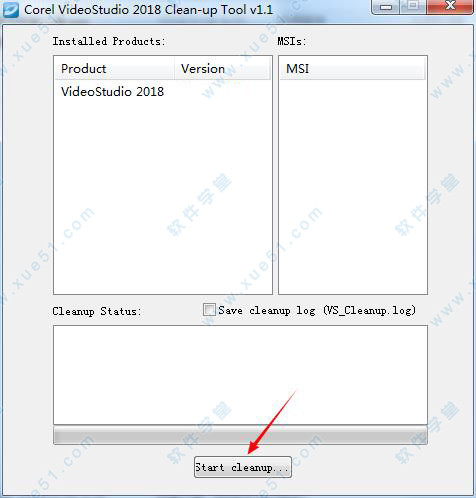
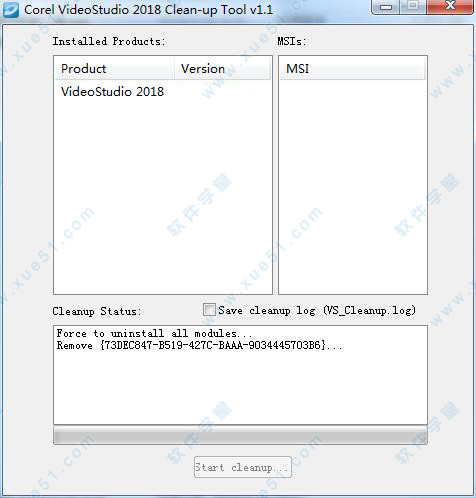

0条评论